Seguimos con otro artículo de nuestro Especial Contraseñas Seguras. Esta vez vamos a explorar las opciones que tenemos para la aplicación que más solemos usar: el navegador.
En Internet hay un gran número de servicios, y la mayoría necesitan una contraseña para entrar, a espera del desarrollo de otros protocolos como OAuth o Facebook Connect. Por eso, es importante que nuestro navegador gestione bien nuestras contraseñas y las almacene de forma segura. Después del salto tenéis el análisis, empezando por los gestores de contraseñas integrados.
Gestores de contraseñas integrados en el navegador
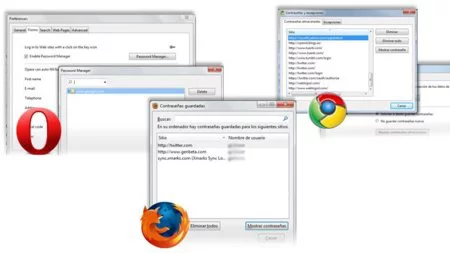
Todos los navegadores tienen un gestor de contraseñas más o menos decente, que almacena automáticamente nuestros datos para entrar en los servicios web. El mejor, sin duda, es el de Opera. Pulsando Ctrl+Enter, rellenará el formulario y directamente entraremos en el servicio en cuestión. Además, podemos establecer una contraseña maestra, y también tenemos la posibilidad de que rellene automáticamente los formularios de registro con nuestros datos. Lo malo es que sólo podemos ver en qué sitios hay contraseña almacenada, y no podemos ver ni el usuario ni la contraseña usadas.
El siguiente gestor es el de Firefox. Al igual que el de Opera, rellena automáticamente los formularios de entrada, y podemos establecer una contraseña maestra. Después podemos ver tanto el usuario como la contraseña de los sitios en los que se ha almacenado. El gestor de Chrome es igual, salvo por el hecho de que no podemos elegir una contraseña maestra.
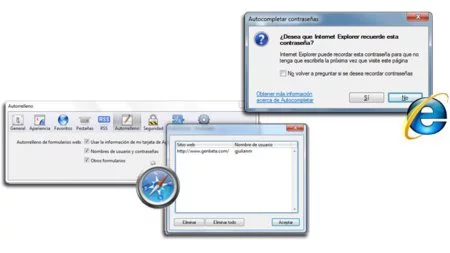
Safari también gestiona las contraseñas de manera similar a Chrome, pero no nos permite ver las contraseñas almacenadas. Por cierto, este gestor no viene activado por defecto, para hacerlo hay que ir a Preferencias, después Autorrelleno y activarlo desde ahí.
Por último, Internet Explorer. Lo único que hace con sus contraseñas es almacenarlas y luego rellenar formularios, pero no podemos ver nada de lo que está guardado, ni siquiera los sitios con estas contraseñas guardadas.
LastPass
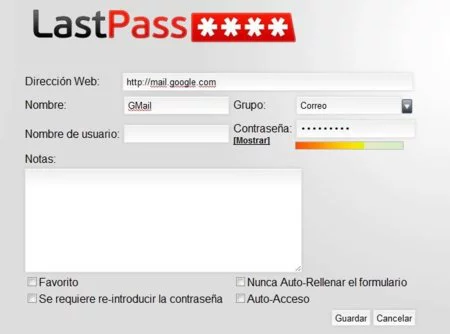
De LastPass hemos hablado en casi todos los artículos de este especial, y es que es un servicio realmente excepcional. Funciona en Firefox, Chrome, Internet Explorer y Safari, y nos permite guardar las contraseñas y sincronizarlas con el servidor online, para luego rellenar los formularios automáticamente. Además, se integra muy bien sin molestar en la navegación.
Podemos clasificar las contraseñas por grupos, y también tenemos opciones para acceder automáticamente sin pulsar ningún botón. Si queremos también podemos meter nuestros datos (nombre, apellidos, correo, dirección, etc) para que rellene él solito los formularios de registro.
Descarga | LastPass
XMarks
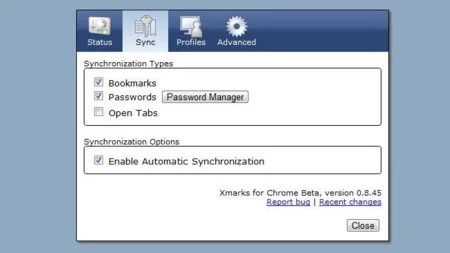
XMarks era, en un principio, una extensión para Firefox que sincronizaba los marcadores entre distintas instalaciones. Sin embargo, ha ido mejorando con el tiempo y ahora funciona en Internet Explorer, Firefox, Chrome y Safari, y además de los marcadores también sincroniza nuestras contraseñas.
Una ventaja que le veo a XMarks es que se integra con el gestor interno de cada navegador, sólo sincronizando los datos, para que el navegador se encargue de rellenar los formularios y almacenar las contraseñas. Así resulta muy poco molesto, y pasa inadvertido. Además, XMarks protege nuestras contraseñas con un código PIN para que sólo nosotros podamos acceder a ellas, ya sea desde el navegador o desde la web my.xmarks.com.
Descarga | XMarks
Sincronizar Firefox y las carteras de GNOME y KDE
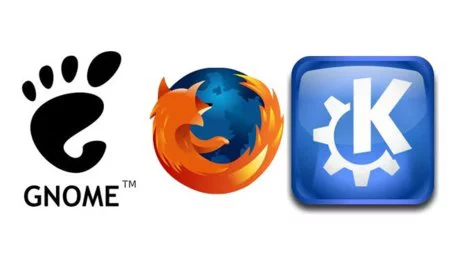
Y por último y antes de acabar con este artículo, un pequeño bonus. Muchos de los usuarios de Linux usamos Firefox como navegador predeterminado, y es una lata que no se integre con los gestores de contraseñas de los entornos GNOME y KDE. Por suerte, existen dos extensiones que cumplen con esta función para ambos escritorios. De esta forma, podremos aprovechar la potencia de los entornos de escritorio, que tienen este tipo de gestores muy bien integrados. Aquí van los enlaces:
Descarga | Integración de Firefox con GNOME-keyring
Descarga | Integración de Firefox con la cartera de KDE
Y hasta aquí esta entrega del Especial Contraseñas Seguras en Genbeta. Espero que os haya sido útil, y dentro de poco tendréis el siguiente artículo, en el que veremos cómo guardar las contraseñas en vuestros móviles.
En Genbeta | Especial Contraseñas Seguras



